

|
随着科技的发展,手机在我们的生活中扮演了很重要的角色,手机在便利我们生活的同时,也会对我们造成很重要的影响.手机已经成为了我们的必需品,不仅是通讯工具,而且很大程度上都是娱乐功能。 手机人人爱,人人离不了啦.那么使用手机时,还要细心学习一些小知识!我们能够更好的使用手机。
1、首先找到手机的“设置”,找到设置里的“隐私”,点击进入,如下图所示
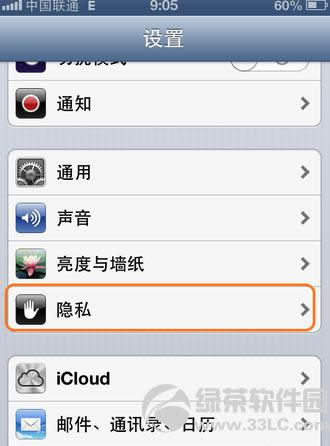 2、然后找到“通讯录”,点击进入,如下图所示
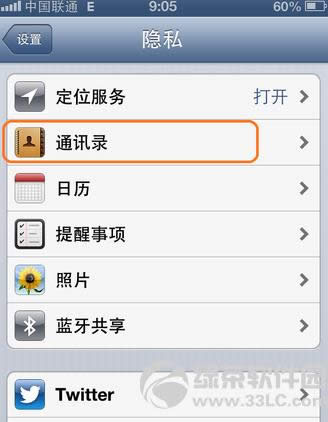 3、最后,检查微信访问手机通讯录的权限是否为打开状态。如果没有打开,将微信右边的开关滑动到开户状态,显示为蓝色。如下图所示 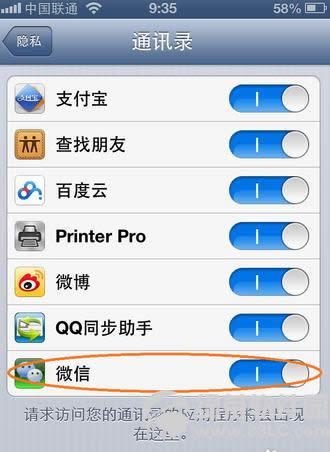
4、如果进行上述操作,微信还不能正常访问通讯录的话,建议把手机关机再重新启动。在重启以后,还是解决不了问题的话。建议把手机上当前的微信删除掉,然后重新在苹果的App Store应用商店下载安装。
5、让微信好友发送号码来激活微信的通讯录,或者你自己发也一样。
6、通过上面的步骤,确认在隐私里的通讯录没有阻挡微信的话,但微信还是不能正常访问手机通讯录的话,我们可以试用下面的方法来解决。
7、介于 iPhone 系统升级6.0以后,很多用户出现了微信不能访问手机通讯录的问题。首先让微信好友给自己发送任意一个号码,比如13888999888。如下图所示
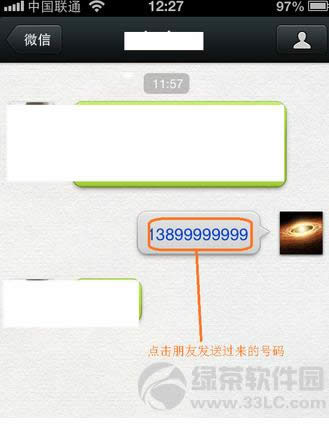 8、然后点击这个号码以后,微信会提示添加到通讯录,之后续就可以重新激活微信的隐私设置向导,也就可以在手机隐私里面打开微信了。 手机APP这些安装在手机里面丰富多彩的软件,让我们的生活更加方便和精彩。游戏、社交、购物、视频、音乐、学习......我们可以随时随地,随处进行。 |
温馨提示:喜欢本站的话,请收藏一下本站!